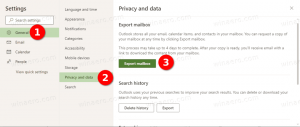Windows 10에서 Windows 보안 상황에 맞는 메뉴를 추가하는 방법
Windows 10에 Windows 보안 상황에 맞는 메뉴를 추가하여 바이러스 백신 보호 옵션, 방화벽, 장치 성능 및 기타 도구에 더 빠르게 액세스할 수 있습니다. Windows 보안 명령은 바탕 화면의 오른쪽 클릭 메뉴에 나타납니다.
최신 Windows 10 버전은 이라는 새로운 앱과 함께 제공됩니다. 윈도우 보안. 이전에 "Windows Defender 대시보드" 및 "Windows Defender 보안으로 알려진 응용 프로그램 센터"는 사용자가 자신의 보안 및 개인 정보 설정을 명확하고 명확하게 제어할 수 있도록 만들어졌습니다. 유용한 방법.
여기에는 Defender 바이러스 백신과 관련된 모든 설정 등이 포함됩니다. 이 애플리케이션은 추적하고 제어할 수 있는 많은 유용한 보안 옵션을 통합합니다. Windows 보안 앱의 사용자 인터페이스에는 왼쪽에 도구 모음이 있고 나머지 창 영역을 차지하는 기본 영역이 있습니다. 응용 프로그램을 열면 다음과 같은 범주로 설정을 구성하는 특별한 시작 페이지가 표시됩니다. 바이러스 및 위협 방지, 장치 성능 및 상태, 방화벽 및 네트워크 보호, 제품군 옵션 등.
바탕 화면에 컨텍스트를 추가하면 한 번의 클릭으로 Windows 보안의 특정 페이지를 직접 열 수 있습니다.
Windows 10에서 Windows 보안 상황에 맞는 메뉴 추가
- 다음 ZIP 아카이브를 다운로드하십시오. ZIP 아카이브 다운로드.
- 폴더에 내용을 추출합니다. 파일을 데스크탑에 직접 배치할 수 있습니다.
- 더블 클릭 Add_Windows_Security_desktop_context_menu.reg 파일을 병합합니다.
- 나중에 파일 탐색기에서 이 메뉴를 제거하려면 파일을 사용하십시오. Remove_Windows_Security_desktop_context_menu.reg.
완료되었습니다.
작동 원리
Windows 10의 모든 최신 앱에는 고유한 주소인 URI가 있습니다. 실행 대화 상자, 명령 프롬프트 또는 PowerShell에 해당 URI를 입력하면 연결된 응용 프로그램을 직접 실행할 수 있습니다. Winaero에서 이러한 URI를 사용한 최근 예는 다음과 같습니다. 사람들 앱.
Windows 보안의 경우 명령은 다음과 같습니다.
-
윈도우 디펜더:- 앱의 홈 페이지를 엽니다. -
windowsdefender://위협- 바이러스 및 위협 방지를 엽니다. -
windowsdefender://계정- 계정 보호 열기 -
windowsdefender://네트워크- 방화벽 및 네트워크 보호 -
windowsdefender://appbrowser- 앱 및 브라우저 제어 -
windowsdefender://장치 보안- 장치 보안 -
windowsdefender://perfhealth- 장치 성능 및 상태 -
windowsdefender://패밀리- 가족 옵션 -
windowsdefender://히스토리- 보호 이력 -
windowsdefender://providers- 보안 제공자 -
windowsdefender://설정- 알림
적절한 상황에 맞는 메뉴 항목은 위의 줄을 호출하여 Windows 보안 앱의 특정 페이지를 시작하므로 유용한 방식으로 작업할 수 있습니다.
그게 다야
당신의 도움이 필요합니다
Winaero는 귀하의 지원에 크게 의존합니다. 다음 옵션을 사용하여 사이트에서 흥미롭고 유용한 콘텐츠와 소프트웨어를 계속 제공하도록 도울 수 있습니다.
이 기사가 마음에 들면 아래 버튼을 사용하여 공유하십시오. 많은 것을 필요로 하지는 않지만 우리가 성장하는 데 도움이 될 것입니다. 지원해주셔서 감사합니다!